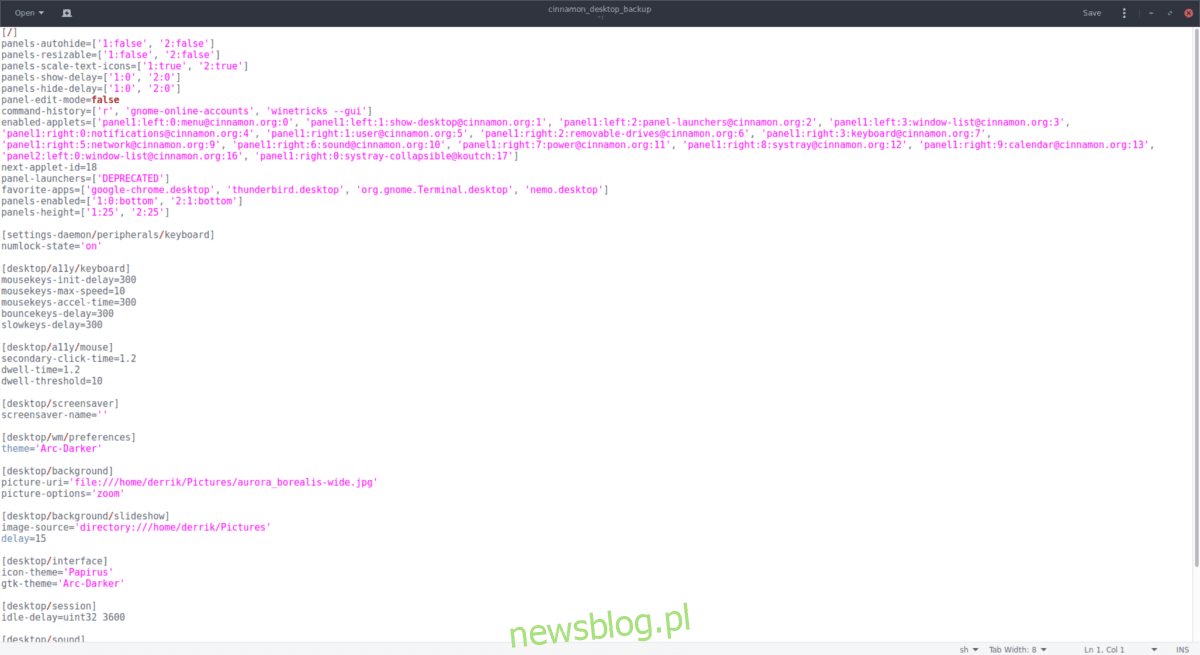
Nếu bạn muốn sao lưu cài đặt máy tính để bàn Cinnamon của mình để sử dụng trong tương lai, giải pháp sao lưu như Deja-Dup sẽ không hoạt động. Thay vào đó, để tạo một bản sao lưu hoàn chỉnh cho cấu hình giao diện của Cinnamon, bạn phải tương tác với nhiều tệp cấu hình khác nhau, kết xuất chúng và đặt chúng sang một bên làm bản sao lưu.
CẢNH BÁO SPOILER: Cuộn xuống và xem video hướng dẫn ở cuối bài viết này.
Sao lưu máy tính để bàn Cinnamon của bạn
Để bắt đầu sao lưu, bạn cần mở cửa sổ đầu cuối và sử dụng tiện ích dconf. Bên trong thiết bị đầu cuối, sử dụng dconf để kết xuất tất cả các cài đặt quế vào một tệp.
Lưu ý: không làm điều này với quyền root hoặc sudo vì người dùng bình thường có thể không truy cập được tệp. Bạn cũng có thể xuất các cài đặt sai.
dconf dump /org/cinnamon/ > cinnamon_desktop_backup
Chạy kết xuất dconf sẽ in tất cả các cấu hình môi trường máy tính để bàn Cinnamon thành một tệp trong /home/username/ được gắn nhãn quế_desktop_backup. Bạn muốn xem những gì cài đặt chứa? Xem tệp bằng lệnh cat.
cat cinnamon_desktop_backup | more
Ngoài ra, bạn có thể mở tệp cấu hình trong trình soạn thảo văn bản mặc định của Cinnamon. Thực hiện việc này bằng cách nhấn Ctrl + F2 trên bàn phím của bạn và nhập gedit quế_desktop_backup. Lưu ý rằng bất kỳ thay đổi nào được thực hiện đối với tệp sẽ ảnh hưởng đến cách khôi phục bản sao lưu sau này. Nếu bạn làm hỏng bản sao lưu của mình, bạn có thể phải chạy lại kết xuất dconf để nhận tệp mới.
Khôi phục máy tính để bàn Cinnamon
Việc sao lưu tệp cấu hình cho Cinnamon rất hữu ích, đặc biệt nếu bạn cài đặt lại hệ điều hành. Để khôi phục bản sao lưu, hãy mở một thiết bị đầu cuối (không root). Khôi phục các bản sao lưu hoạt động tương tự như tạo chúng trong quế và liên quan đến lệnh dconf.
dconf load /org/cinnamon/ < cinnamon_desktop_backup
Vui lòng hiểu rằng máy tính để bàn Cinnamon sẽ gặp sự cố sau khi khôi phục bản sao lưu. Vì một số lý do, máy tính để bàn không thể xử lý các thay đổi đột ngột. Để giải quyết vấn đề này, bạn phải đăng xuất khỏi máy tính rồi đăng nhập lại. Nếu đăng nhập và đăng xuất không hiệu quả, bạn có thể phải khởi động lại hoàn toàn.
Khi bạn đăng nhập lại vào máy tính để bàn của mình, mọi thứ sẽ giống như khi bạn sao lưu.
Đặt lại máy tính để bàn Cinnamon về mặc định
Nếu bản sao lưu Cinnamon của bạn không hoạt động hoặc bị hỏng, bạn có thể đặt lại màn hình nền Cinnamon và bắt đầu lại. Để làm điều này, bạn cần sử dụng lệnh đặt lại dconf. Để đặt lại quế, hãy mở một thiết bị đầu cuối và chạy lệnh sau.
dconf reset /org/cinnamon
Trong hầu hết các trường hợp, lệnh này là đủ để xóa tất cả cài đặt cấu hình cho quế.
Chỉ đặt lại Dconf không hoạt động 100% thời gian, vì vậy bạn có thể cần sử dụng -f. Sử dụng “lực lượng” yêu cầu Dconf áp dụng các thay đổi cho hệ thống của bạn bất kể điều gì. Chỉ sử dụng lệnh này khi bạn phải, vì nếu toàn bộ cấu hình của bạn bị hỏng, việc buộc đặt lại có thể không khắc phục được mọi thứ.
dconf reset -f /org/cinnamon/
Sao lưu cài đặt applet quế của bạn
Trong bài viết này, chúng tôi đã giới thiệu những cách mà người dùng có thể sử dụng Dconf để xuất và nhập cấu hình một cách dễ dàng. Tuy nhiên, đây không phải là cách duy nhất để sao lưu máy tính để bàn Cinnamon của bạn. Hóa ra máy tính để bàn cho phép người dùng sao lưu cài đặt applet trong bảng điều khiển. Để tạo bản sao lưu, trước tiên hãy nhấp chuột phải vào ứng dụng phụ của bảng điều khiển để mở menu chuột phải. Trong menu này, tìm “cấu hình”.
Lưu ý: Một số applet dành cho máy tính để bàn có thể yêu cầu người dùng trước tiên nhấp vào “tùy chọn” trong menu nhấp chuột phải trước khi “cấu hình” được hiển thị.
Mỗi applet có một cửa sổ cấu hình và mỗi cửa sổ cấu hình là khác nhau. Trong khu vực này, người dùng có thể tự do thay đổi cài đặt của applet. Để sao lưu toàn bộ cài đặt ứng dụng bảng điều khiển của bạn, hãy tìm menu có thể nhấp ở góc trên bên phải của cửa sổ. Sau khi nhấp vào, hãy tìm “xuất thành tệp” và chọn nó.
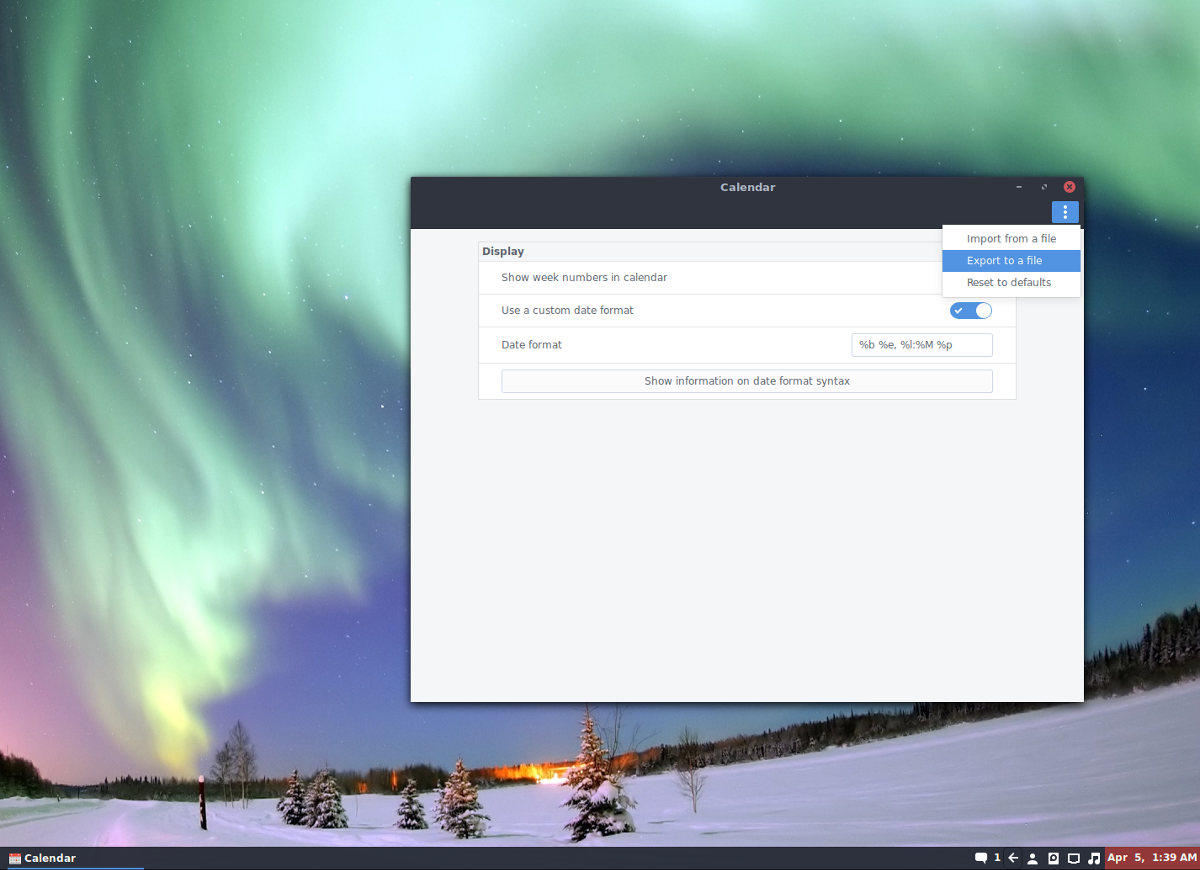
Việc chọn tùy chọn “xuất thành tệp” sẽ cho phép người dùng xuất các cài đặt và cấu hình của tiểu dụng cụ thể đó. Đảm bảo đặt tên dễ nhớ và sao lưu tệp cấu hình vào nơi an toàn (ví dụ: Dropbox, Google Drive hoặc máy chủ tại nhà của bạn).
Khôi phục cài đặt applet quế
Bạn muốn khôi phục cài đặt applet? Để thực hiện việc này, hãy thêm một applet vào bảng điều khiển của bạn và không định cấu hình nó. Nhấp chuột phải vào applet trong bảng điều khiển, tìm “configure” và nhấp vào nó. Từ đây, nhìn vào menu ở góc trên bên phải. Lần này, thay vì chọn “xuất thành tệp”, hãy chọn “nhập từ tệp”. Sử dụng trình duyệt tệp, tìm tệp cấu hình JSON trước đó và mở tệp đó.
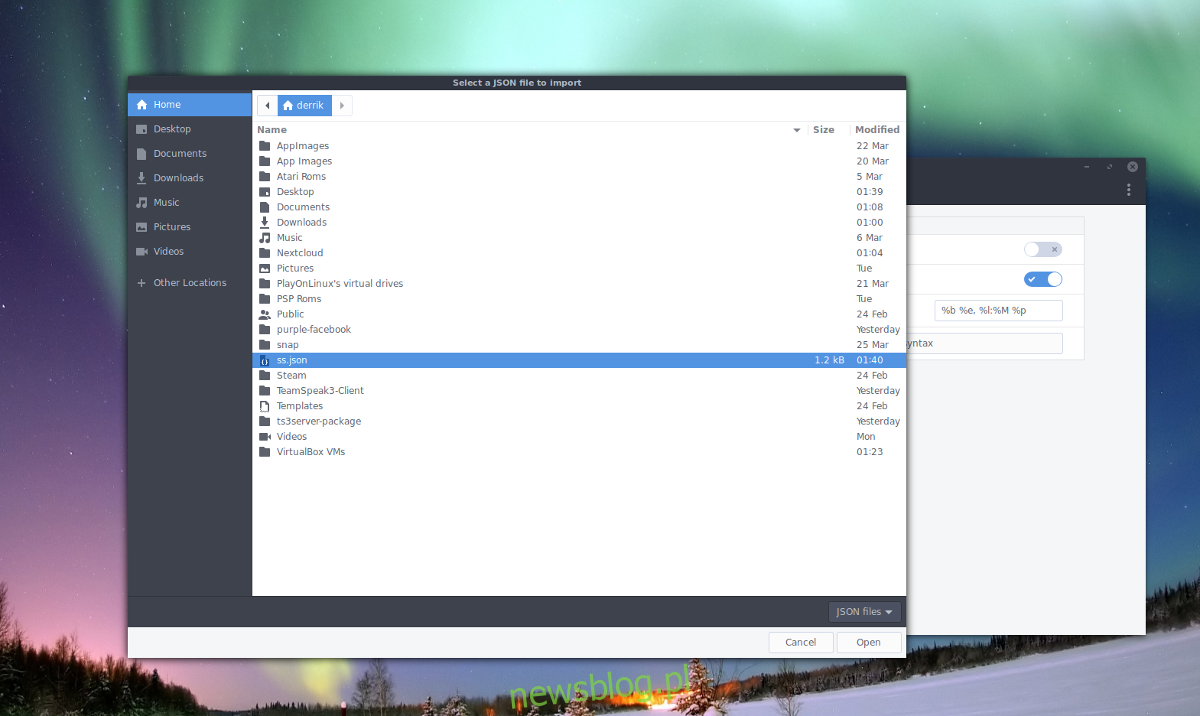
Sau khi tải tệp cấu hình trong trình duyệt tệp, Cinnamon sẽ ngay lập tức áp dụng cài đặt cấu hình cho tiểu dụng bảng điều khiển. Lặp lại quá trình này cho mỗi applet mà bạn đã tạo.
Lưu ý: Nếu bạn đã tải xuống một applet từ cửa hàng applet Cinnamon, bạn phải thực hiện lại trước khi khôi phục các bản sao lưu của nó.
